にコンテンツを表示するには iPhone より明確に、それをより大きな画面に接続することは興味深いです。 このタスクは、単純なHDMIまたはVGAアダプターを介して、また Apple テレビまたは任意のタイプの画面に接続されたテレビ。
アダプターによる外部ディスプレイ接続
アダプターが必要
iPhoneを外部モニターまたはプロジェクトに接続するには、互換性のあるアダプターが必要です。 これにより、最も一般的なケーブルを接続して、モバイルデバイスとHDMIやVGAなどの画面との間でビデオを伝送できます。 すべてのiPhoneにはLightningコネクターが付いているため、 Lightning-VGAまたはLightning-HDMIアダプター。 市場では、どちらかと言えば高額な価格で、またはサードパーティの販売者から、両方の公式アダプタを見つけることができます。 また、この接続を行う際にはるかに汎用性を高めるために、両方の接続をサポートできるアダプターがいくつかあることにも注意してください。
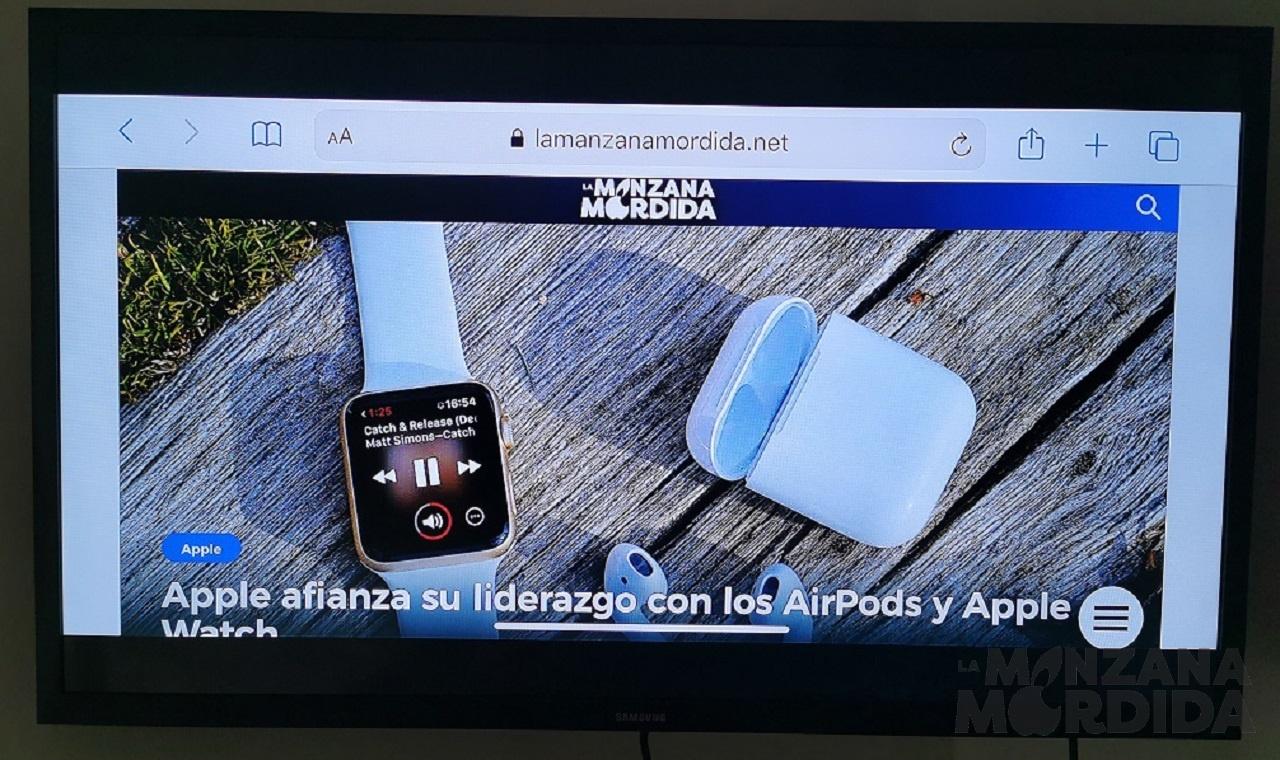
これらのアダプターには、より良い接続を楽しむために常に使用する必要がある充電ポートが含まれていることに注意してください。 残念ながら、LightningポートはUSB-Cポートに比べてそれほど強力ではないため、外部電源に接続する必要があります。 このプロセスは、iPhoneに含まれている充電ケーブル、またはアダプターに含まれている別のタイプの接続を使用して実行できます。 公式アダプターの場合、常にアップルケーブル自体を接続することが許可されています。
外部ディスプレイへの接続
アダプターを入手したら、次の手順に従ってiPhoneを接続します。
- アダプターをiPhoneに接続します。
- 可用性に応じて、HDMIまたはVGAケーブルをアダプターに接続し、もう一方の端をセカンダリディスプレイに接続します。
- セカンダリディスプレイをオンにして、正しいビデオソースを選択します。

この瞬間から、セカンダリ画面であなたのiPhoneの画面を見ることができます。 iPhoneで行うすべてのジェスチャーは、ほぼすぐに画面に反映されます。 明らかに、解像度を拡大縮小できないことを考慮に入れなければならないので、iPhoneの画面に両側に黒い縞が表示されます。
最も一般的な問題
ケーブル接続では、ビデオディスプレイが音が聞こえないなどの重要な問題が発生する場合があります。 VGAはオーディオ信号の伝送を許可しないため、HDMIケーブルで接続している場合にのみ音が伝送されることに注意することが重要です。 また、一部のアプリケーションはアダプターと互換性がないことに注意してください。
一部の映画やテレビ番組には ブロードバンドデジタルコンテンツ保護(HDCP)。 これが、特定のマルチメディアコンテンツを外部画面に送信してこの警告をスキップしようとする場合、この保護をサポートするデバイスを見つける必要がある理由です。 このようにして、作成者は特定のコンテンツを簡単に記録できないようにし、違法なハッキングを回避します。
Apple TV経由の外部画面接続
あなたが持っている場合 Apple TVの あなたが所有しているので、あなたはどんなタイプのアダプターもどんなタイプのケーブルも必要としません。 AirPlay接続を介してiPhoneを接続できます。これは非常に快適な方法です。 しかし、Apple TVだけでなく、このタイプの接続もサポートしています。 AirPlay 2 。 このワイヤレス接続を行うには、次の手順に従ってください。
- iPhoneをApple TVまたは互換テレビと同じWiFiネットワークに接続します。
- コントロールセンターを開き、二重の四角で表された[画面の複製]オプションをクリックします。
- 互換性のあるデバイスを選択します。
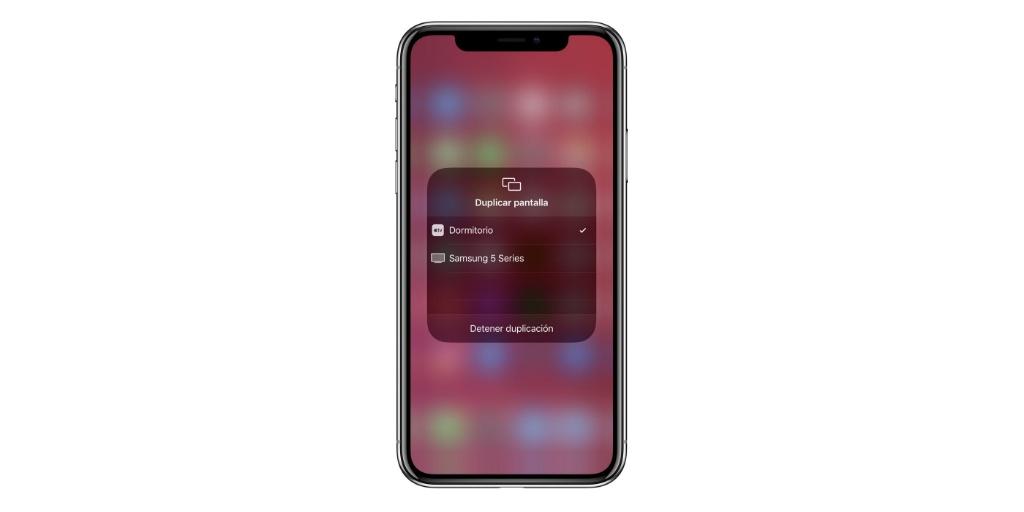
現時点では、iPhoneのビデオとオーディオが外部画面で放送され始めます。 これらの場合、画面はiPhone画面の向きとアスペクト比に適応します。 画面を呼び出す場合は、外部画面の比率またはズーム設定を変更するだけです。
要するに、iPhoneを外部画面に接続するのは本当に簡単なプロセスです。 アダプターを介して、またはApple TVを使用して行うことができるため、存在し、あらゆる状況に適応する多くの可能性があります。
